**REQUIRIMIENTO PREVIO OBLIGATORIO**
Antes de proceder se debe de disponer de esta funcionalidad activa, si no la tienes solicítala a peticiones@doblemente.com
Está guía es útil para añadir tu buscador en una página de wordpress o para remitirla a tus afiliados para que añadan el buscador de marca blanca a su página web
CONFIGURACIÓN NECESARIA EN DISPONGO ANTES DE PODER INSERTAR EL IFRAME EN UNA WEB EXTERNA
Configuración página para el buscador
Este paso solo tendrás que hacerlo si necesitas crear buscador adicionales, cuando nos solicites está funcionalidad nosotros os prepararemos el primer buscador para que podáis insertarlo directamente.
El primer paso es crear una página del CMS con el nombre que queramos (Si no sabes crear una página puedes ver como hacerlo aquí: ¿Cómo crear una página nueva desde el CMS?). En esta página debemos de configurar los siguientes aspectos:
- Plantilla: seleccionaremos la plantilla i-frame correspondiente al Portal actual previamente creada por Doblemente. (Recuerda que esta opción solo la verás si tienes el modulo para Iframe activado)
- Marcamos las opciones de "Ocultar header" y "Ocultar footer", para que no muestre ni cabecera ni pie dentro de la nueva página.
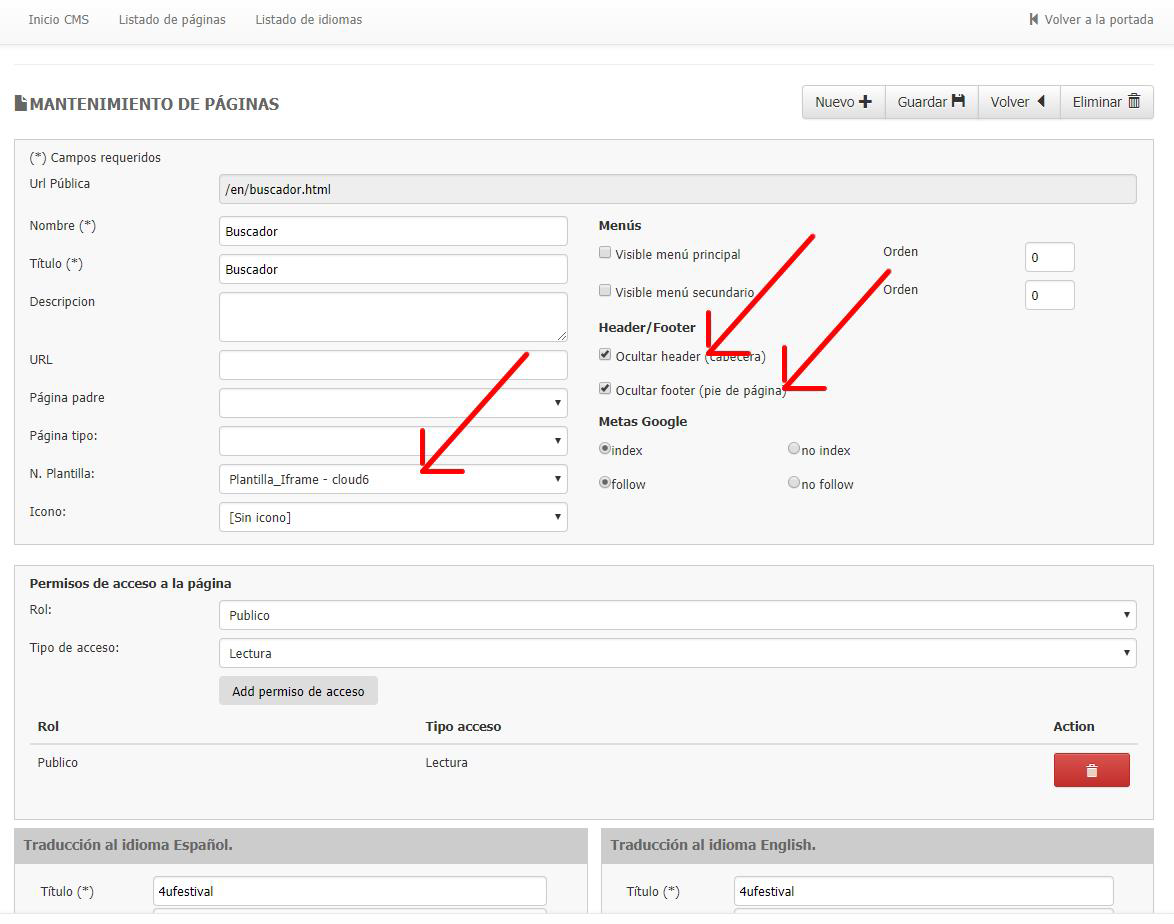
Configuración del buscador
Una vez creada la página accedemos a ella (en modo administrador) e insertamos el buscador con las opciones deseadas (Si no sabes como añadir módulos a la web puedes consultar ¿Cómo añadir un modulo nuevo?).
Es necesario configurar las siguientes propiedades del buscador para que funcione correctamente dentro de un iframe:
“Mostrar calendarios inline” -> con valor 1
“Mostrar autocomplete inline” -> con valor 1
“Mostrar ocupaciones inline” -> con valor 1 (Esta es solo necesaria en caso de que el buscador muestre ocupaciones, es decir, el selector de pasajeros.)
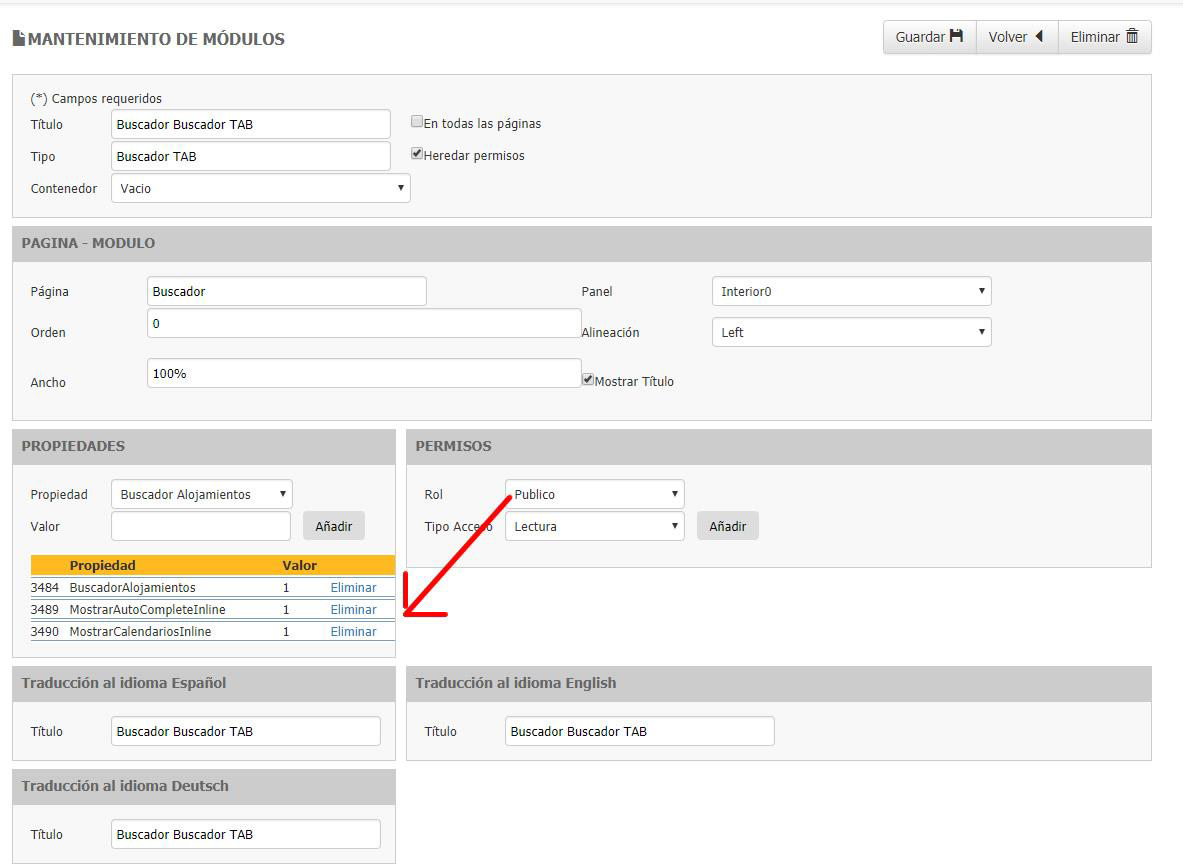 El resto de propiedades serán las deseadas para el buscador en cada caso.
El resto de propiedades serán las deseadas para el buscador en cada caso.
Insertar el Iframe en una página externa
Para un correcto funcionamiento del buscador en una página externa lo insertaremos como un i-frame, de la siguiente forma:
Ejemplo Iframe
<iframe src="URL_Completa_Buscador" frameborder="0" width="100%" height="100%"></iframe>
Además, justo debajo de la llamada al i-frame hay que insertar dos líneas que hacen referencia a unos scripts para un correcto funcionamiento del buscador dentro del i-frame, sin que muestre scrolls.
Ejemplo scripts:
<script type="text/javascript" src="https://resources.dispongo.com/resources/iframeResizer.min.js"></script>
<script type="text/javascript" src="https://resources.dispongo.com/resources/iframeResizerAddFrame.js"></script>
El resultado final al insertar el i-frame del buscador en la página externa debe de ser el siguiente (recuerda sustituir "URL_Completa_Buscador" por la URL del buscador a insertar):
Ejemplo código completo:
<iframe src="URL_Completa_Buscador" frameborder="0" width="100%" height="100%"></iframe>
<script type="text/javascript" src="https://resources.dispongo.com/resources/iframeResizer.min.js"></script>
<script type="text/javascript" src="https://resources.dispongo.com/resources/iframeResizerAddFrame.js"></script>
Es probable que se necesite algún ajuste de maquetación adicional en la página externa para acabar de ajustar el diseño del iframe con los estilos de la pagina web externa.
Si te quedan dudas o temas que no hemos abordado en esta guía puedes contactarnos a peticiones@doblemente.com y las resolveremos encantados.
Comentarios
0 comentarios
El artículo está cerrado para comentarios.